Questo è un semplice tutorial che spiega come creare il tuo programma su Atgenda.
Crea il tuo account
Connettiti a Stripe Express
Aggiunta di una nuova pianificazione
1. Accedi con il tuo account
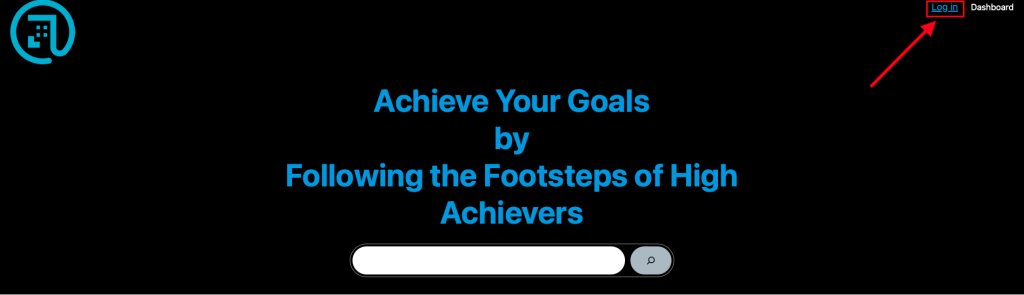
Per prima cosa accedi con il tuo account.
Se non hai ancora un account. Puoi creare il tuo account qui!
2. Vai alla Dashboard

In alto a destra della pagina clicca su “Dashboard”
3. Vai ai prodotti

Nel riquadro di sinistra fare clic su “Prodotti”
4. Aggiungi nuovo prodotto

Nella parte superiore della pagina fai clic su “Aggiungi nuovo” per aprire il modulo.
5. Inserisci un nome per il tuo programma

Inserisci un nome del tuo programma nel campo “Nome prodotto”
6. Inserisci una descrizione del tuo programma

Inserisci una descrizione del tuo programma che i tuoi clienti dovrebbero seguire. Questa descrizione non sarà visibile sul sito web, sarà visibile solo dopo il download.
Creare un programma per una singola attività, cioè se si dispone di più attività, creare più programmi; un programma per ciascuna delle attività.
7. Imposta il prezzo
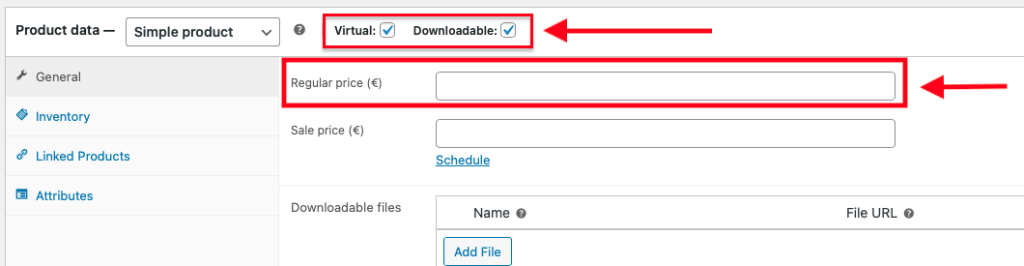
Seleziona le caselle di controllo “Virtuale” e “Scaricabile”, questo renderà il tuo programma scaricabile.
Nel “Prezzo normale” inserisci quanto i tuoi clienti hanno per acquistare il tuo programma. Dopo il pagamento il tuo cliente sarà in grado di scaricare il tuo programma.
8. Seleziona la categoria

Seleziona la categoria “Atgenda”. Ciò garantirà che la descrizione del tuo programma sia visibile solo dopo il pagamento.
Nota: se si desidera creare un programma gratuito, non selezionare la casella “Atgenda”.
9. Breve descrizione

Inserisci un riepilogo sotto “Descrizione breve del prodotto” sul tuo programma per spiegare ai tuoi clienti cosa stanno per acquistare. Questa sintesi sarà visibile sul sito web.